이제 Spotify를 사용하여 Apple Watch에서 노래를 다운로드할 수 있습니다.
2021년 5월 21일 업데이트됨
Spotify는 마침내 Apple Watch에서 좋아하는 재생 목록, 앨범 및 팟캐스트를 다운로드할 수 있는 기능을 출시했습니다. 모든 사용자는 이미 트랙, 앨범, 재생 목록 및 팟캐스트를 재생할 수 있으며 이제 프리미엄 사용자는 진정한 오프라인 및 전화 없는 경험을 위해 듣고 있는 모든 것을 다운로드할 수도 있습니다. - 더 읽기
- 시계에서 다운로드하려는 음악과 팟캐스트를 찾습니다.
- 재생목록, 앨범 또는 팟캐스트를 선택하고 세 개의 점(…)을 누르고 "Apple Watch로 다운로드"를 선택하십시오.
- 진행 상황을 확인하려면 시계의 다운로드 섹션으로 이동하세요.
- 보관함에 있는 재생 목록, 앨범 또는 팟캐스트가 다운로드되면 이름 옆에 작은 녹색 화살표가 표시됩니다.
- 어디에 있든 헤드폰을 연결하고 감상을 시작하세요!
이 기능은 Series 3 이상의 모든 Apple Watch에서 작동합니다. WatchOS 6(7.1 이상 권장) 이상을 실행 중이어야 합니다. 최신 버전의 앱과 Spotify Premium 계정이 있는지 확인하는 것도 중요합니다.
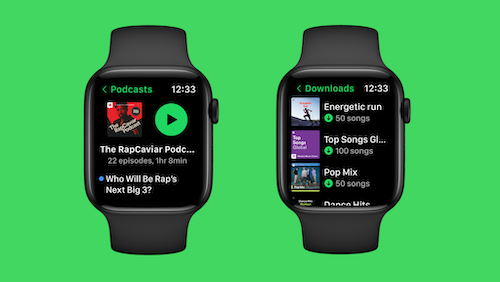
Premium 없이 Apple Watch 오프라인에서 Spotify 재생
프리미엄 사용자만 오프라인 사용을 위해 재생목록과 팟캐스트를 Apple Watch에 다운로드할 수 있습니다. 프리미엄 없이 오프라인으로 Apple Watch에서 Spotify 음악을 재생하려면 여기 해결책이 있습니다.
Ondesoft Spotify 음악 변환기를 사용하면 Premium 또는 무료 계정으로 Mac 및 Windows에서 Spotify 노래, 앨범, 재생 목록 및 팟캐스트를 MP3, M4A, WAV, FLAC, OGG 또는 AIFF로 다운로드할 수 있습니다. 그런 다음 다운로드한 Spotify 노래를 Apple Watch에 동기화하고 원할 때마다 오프라인으로 재생할 수 있습니다.
Spotify 음악을 mp3 로 다운로드 하고 Apple Watch에 동기화 하는 방법을 배우려면 아래의 자세한 자습서를 따르십시오 .
1단계 Ondesoft Spotify 변환기 실행
Mac 또는 Windows에 Ondesoft Spotify Converter를 무료로 다운로드하여 설치하세요. 내장된 Spotify 웹 플레이어에서 Spotify 계정에 로그인하세요.

2단계 출력 형식을 MP3로 선택하세요
기본 출력 형식은 M4A입니다. 오른쪽 상단 모서리의 톱니바퀴 아이콘을 클릭하여 MP3를 출력 형식으로 선택할 수 있습니다. Ondesoft Spotify Converter는 Spotify 음악을 AAC, WAV, FLAC 및 AIFF로 변환하는 것도 지원합니다. 옵션 버튼을 클릭하면 출력 형식, 출력 품질 및 변환 속도 등을 변경할 수 있습니다. 다운로드에는 노래와 함께 앨범, 아티스트 및 앨범 아트가 포함됩니다. 다운로드한 노래를 앨범 및 아티스트별로 분류할 수도 있습니다.

3단계 Spotify 음악 선택하기
MP3로 변환하려는 노래, 앨범 또는 재생 목록을 찾아보세요. ‘목록에 추가’ 버튼을 클릭하여 모든 노래를 불러옵니다. 변환하지 않을 노래의 선택을 해제하세요.

4단계 Spotify 음악을 MP3로 변환하기 시작하세요
변환 버튼을 클릭하면 Ondesoft Spotify Converter가 DRM을 제거하고 Spotify를 MP3로 자동 변환합니다.

변환 후 아래 폴더 아이콘을 클릭하면 Spotify 노래를 MP3 형식으로 얻을 수 있습니다. 그러면 어떤 MP3 기기에서든 Spotify 음악을 즐길 수 있습니다.

5단계 변환 된 Spotify 음악을 iTunes 보관함에 추가
변환된 Spotify 노래를 iTunes 보관함에 추가한 다음 재생 목록을 만드십시오. iCloud 음악 보관함을 켜면 전체 iTunes 보관함이 iPhone에도 나타납니다.
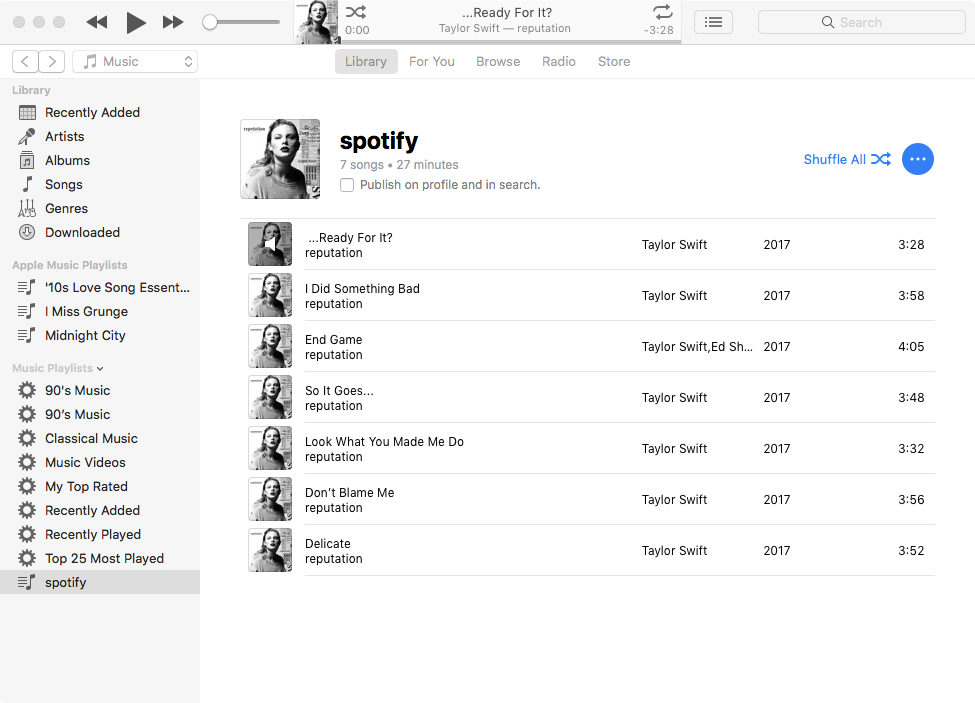
6단계 Apple Watch에 Spotify 음악 동기화
변환된 Spotify 노래를 동기화하여 Apple Watch에 추가합니다. 동기화한 후 iPhone 없이 Apple Watch에서 Spotify 음악을 재생할 수 있습니다.
1. Apple Watch를 충전기에 놓고 기기가 충전 중인지 확인합니다.
2. iPhone에서 설정 > 블루투스로 이동합니다.
블루투스가 켜져 있는지 확인하십시오.
3. iPhone에서 Apple Watch 앱을 연 다음 나의 시계 탭을 탭합니다.
4. 음악 > 추가 음악 추가를 누릅니다.
5. 동기화할 음악을 선택합니다.
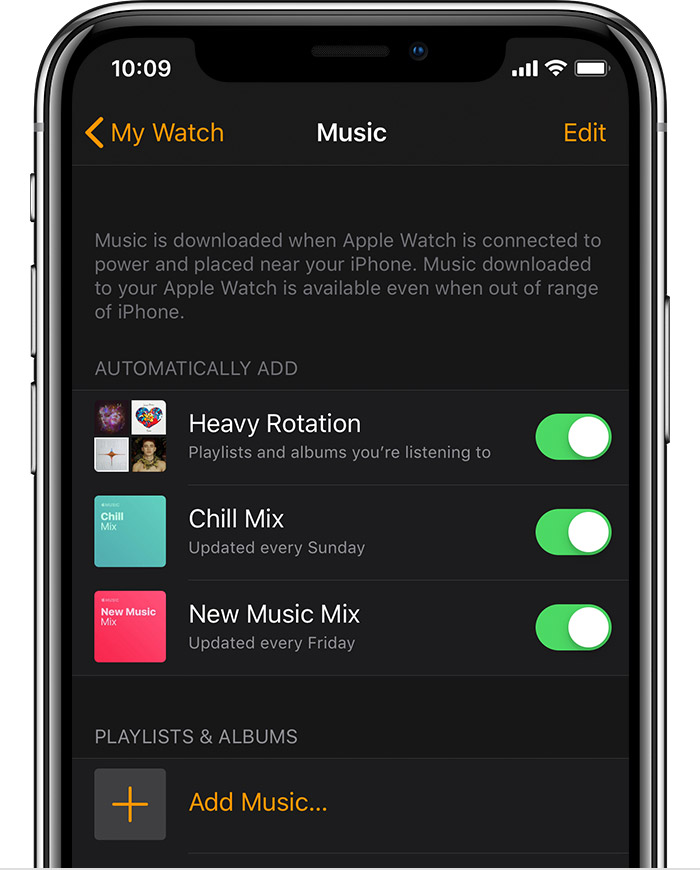
7단계 Apple Watch에서 오프라인 재생 Spotify 음악
변환된 Spotify 재생 목록이 Apple Watch와 동기화되고 헤드폰이 시계와 쌍으로 연결되면 iPhone 없이 Apple Watch에서 재생 목록을 들을 수 있습니다.
1. Apple Watch에서 음악 앱을 엽니다.
2. Apple Watch 아이콘을 눌러 음악 소스로 설정합니다.
3. 재생 목록을 탭합니다.
4. 상단에 나의 Apple Watch에서가 표시됩니다.
재생 목록을 선택하고 재생을 누르면 음악이 시작됩니다!
Apple Watch용
다른
무료 음악 앱을
확인하십시오
.






